

|
Microsoft Excel是Microsoft為使用Windows和Apple Macintosh操作系統(tǒng)的電腦編寫的一款電子表格軟件。直觀的界面、出色的計(jì)算功能和圖表工具,再加上成功的市場營銷,使Excel成為最流行的個(gè)人計(jì)算機(jī)數(shù)據(jù)處理軟件。 上一篇文章講解了工作簿的保護(hù)設(shè)置,這篇文章我們來學(xué)習(xí)工作表的保護(hù)設(shè)置。工作表與工作簿是局部和整體的關(guān)系,對工作簿進(jìn)行的保護(hù)設(shè)置對工作簿中所有的工作表都生效,而對工作表的保護(hù)僅對當(dāng)前被設(shè)置的工作表有效。 對工作表加密保護(hù)后,雖然能夠看到表格中的內(nèi)容,但是不能對表格內(nèi)容進(jìn)行修改(整體保護(hù))或僅能對部分內(nèi)容進(jìn)行修改(局部保護(hù))。下面通過案例分別對工作表的整體保護(hù)和局部保護(hù)設(shè)置方法進(jìn)行講解。 對工作表進(jìn)行整體保護(hù) 操作步驟: 1、打開要保護(hù)的工作表,單擊[審閱]選項(xiàng)卡[更改]功能組中的[保護(hù)工作表]按鈕,在彈出的[保護(hù)工作表]對話框中進(jìn)行設(shè)置。勾選[保護(hù)工作表及鎖定的單元格內(nèi)容]選項(xiàng),在[取消工作表保護(hù)時(shí)使用的密碼]編輯框中輸入密碼,單擊[確定]按鈕。 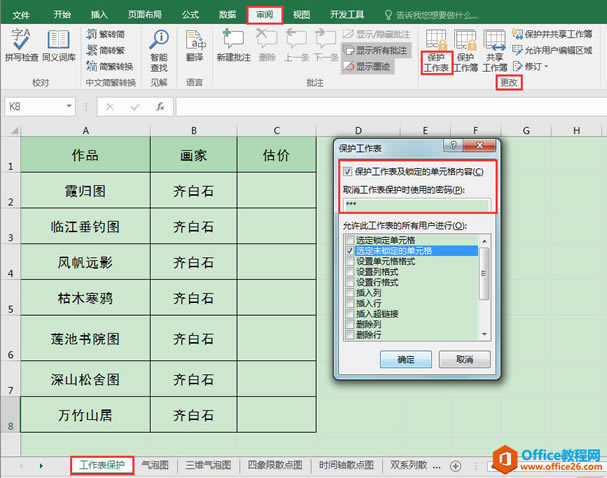 2、在彈出的[確認(rèn)密碼]對話框中輸入同樣的密碼,單擊[確定]按鈕。 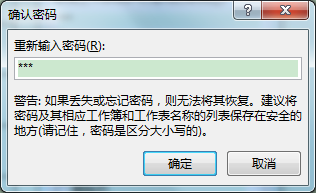 3、此時(shí),名稱為"工作表保護(hù)"的工作表被整體保護(hù),不能進(jìn)行任何修改。如果要進(jìn)行修改,要單擊[審閱]選項(xiàng)卡[更改]功能組中的[撤消工作表保護(hù)]按鈕進(jìn)行相應(yīng)設(shè)置。  對工作表進(jìn)行局部保護(hù) 操作步驟: 1、將允許編輯的單元格區(qū)域(黃色底紋部分)解除鎖定。 選中C2:C8單元格區(qū)域,單擊[開始]選項(xiàng)卡[單元格]功能組中的[格式]按鈕,在下拉列表中點(diǎn)擊[鎖定單元格]。此時(shí),原先在鎖形圖標(biāo)周圍的方框消失不見,表示單元格已解除鎖定。 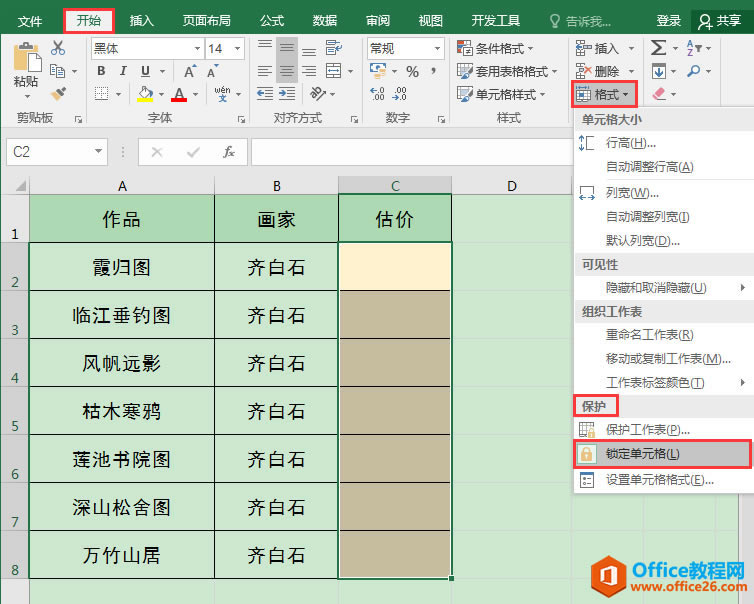 2、單擊[審閱]選項(xiàng)卡[更改]功能組中的[允許用戶編輯區(qū)域]按鈕,彈出[允許用戶編輯區(qū)域]對話框,單擊對話框右側(cè)的[新建]按鈕。  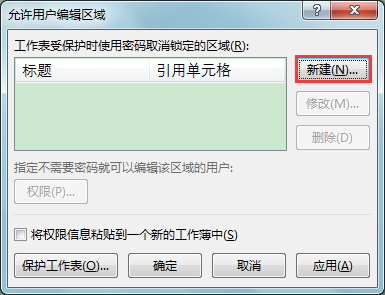 3、在彈出的[新區(qū)域]對話框中進(jìn)行設(shè)置,在[標(biāo)題]編輯框中輸入"估價(jià)",在[引用單元格]編輯框中輸入"=$C$2:$C$8",單擊[確定]按鈕。  4、返回[允許用戶編輯區(qū)域]對話框,單擊對話框下方的[保護(hù)工作表]按鈕。 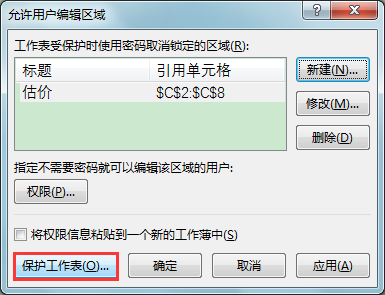 5、在彈出的[保護(hù)工作表]對話框中進(jìn)行設(shè)置。
(如果允許他人對未鎖定單元格內(nèi)容進(jìn)行字體顏色、字號設(shè)置,可以勾選[設(shè)置單元格格式]選項(xiàng)。) 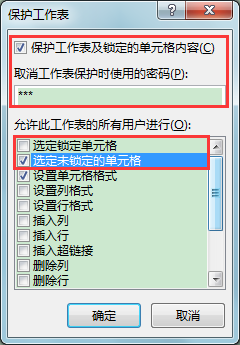 6、在彈出的[確認(rèn)密碼]對話框中,重新輸入與上一步操作中相同的密碼,單擊[確定]按鈕。 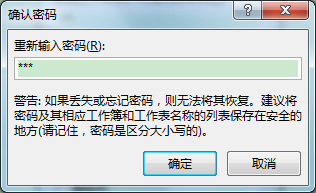 7、返回工作表,即可在黃色底紋部分選中單元格進(jìn)行編輯,輸入相應(yīng)的估價(jià)。(案例中的估價(jià)數(shù)值僅做演示用,請勿當(dāng)真。) 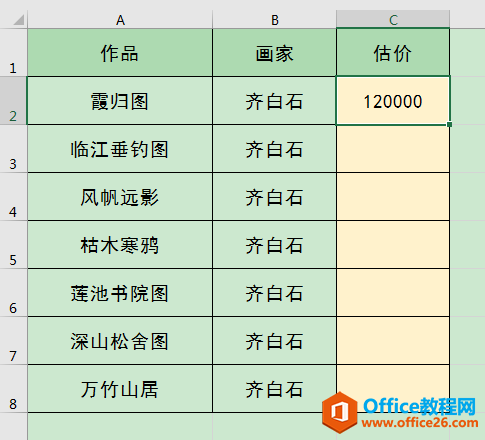 Excel整體界面趨于平面化,顯得清新簡潔。流暢的動畫和平滑的過渡,帶來不同以往的使用體驗(yàn)。 |
溫馨提示:喜歡本站的話,請收藏一下本站!